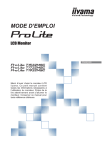AJUSTEMENTS DE L’ÉCRAN
Ajustez l’image en suivant la procédure ci-dessous pour obtenir l’image désirée quand l’entrée analogique est sélectionnée.
Les différents calibrages de l’écran sont décrits dans ce manuel pour permettre de régler la position de l’image, minimaliser le scintillement et ajuster la netteté afi n d’adapter l’affi chage au type d’ordinateur que vous utilisez.
ProLite T1532MSC : Ce moniteur a été conçu pour assurer la meilleure performance à la résolution 1024 x 768, mais ne peut pas affi cher les meilleurs résultats à moins de 1024 x 768 car l’image est automatiquement étirée pour remplir l’écran. Cette résolution est alors recommandée en utilisation normale.
ProLite T1732MSC / ProLite T1932MSC : Ce moniteur a été conçu pour assurer la meilleure performance à la résolution 1280 x 1024, mais ne peut pas affi cher les meilleurs résultats à moins de 1280 x 1024 car l’image est automatiquement étirée pour remplir l’écran. Cette résolution est alors recommandée en utilisation normale.
L’affi chage de texte ou des lignes sera fl ou ou irrégulier en épaisseur quand l’image est étirée, ce qui est dû au processus de l’élargissement de l’écran.
Il est préférable d’ajuster la position et la fréquence de l’image avec les commandes du moniteur plutôt qu’avec les logiciels ou les outils de l’ordinateur.
Procédez aux ajustements après au moins 30 minutes de travail du moniteur.
Des réglages supplémentaires peuvent être nécessaires après l’ajustement automatique selon la résolution ou la fréquence de signal utilisée.
L’ajustement automatique peut ne pas fonctionner correctement quand l’image affi chée est autre que la mire d’ajustement de l’écran. Dans ce cas, un réglage manuel est nécessaire.
L’écran peut être ajusté de deux manières : soit par ajustement automatique de la POSITION, de la
DIMENSION-H et l’AMENDE, soit par ajustement manuel de chaque de ces fonctions.
Effectuez l’ajustement automatique en premier lorsque le moniteur est connecté à un nouvel ordinateur ou lorsque la résolution a été changée. Si l’écran est fl ou ou scintille, ou l’image n’est pas cadrée correctement à l’écran après l’ajustement automatique – un cadrage manuel est nécessaire.
Les deux réglages devraient être faits à l’aide de la mire d’ajustement de l’écran (Test bmp) que l’on peut télécharger depuis le site Web iiyama (http://www.iiyama.com).
Ajustez l’affi chage en suivant la procédure ci-dessous pour obtenir l’image désirée.
Ce manuel explique comment effectuer les réglages sous Windows 95/98/2000/Me/XP/Vista/7.
Affi chez l’image à la résolution optimale.
Ouvrez le Test.bmp (mire d’ajustement de l’écran) comme papier peint.
NOTEZ
Consultez la documentation appropriée pour le faire.
Test.bmp est conçu pour une résolution 1280 x 1024. Positionnez bien la mire au centre dans la boîte de dialogue des paramètres du papier peint. Si vous utilisez Microsoft
®
PLUS! 95/98, annulez le paramètre « Etirer le papier peint du bureau à la taille de l’écran ».
[Mire d’ajustement]
Barre de couleur
Mire zébrée
Cadre de l’image
16 UTILISATION DU MONITEUR
Appuyez sur la touche
. (AUTO AJUSTZ)
Ajustez l’image manuellement en suivant les instructions ci-dessous lorsque l’écran
est fl ou ou scintille, ou bien l’image n’est pas cadrée correctement après un ajustement automatique.
Ajustez la POSITION-V de sorte que le haut et le bas de l’image soient bien cadrés à l’écran.
1) Ajustez la POSITION-H de sorte que le côté gauche de l’écran soit sur le bord gauche
2) Etirez le côté droit de l’écran vers le bord droit de l’écran en réglant la DIMENSION-H.
NOTEZ
Quand la partie gauche de l’image s’éloigne du côté gauche de l’écran pendant l’ajustement de la DIMENSION-H, revenez aux étapes 1) et 2).
Une autre manière de faire le réglage de la DIMENSION-H est d’ajuster les motifs zébrés verticaux de la mire.
L’image peut scintiller pendant l’ajustement de la DIMENSION-H, la POSITION-H et la POSITION-V.
Dans le cas où l’image serait plus grande ou plus petite que la zone d’affi chage après le réglage de la DIMENSION-H, répétez les étapes à partir de l’étape .
UTILISATION DU MONITEUR 17
Ajustez l’AMENDE e pour corriger les perturbations horizontales, le scintillement ou la
netteté en utilisant la mire d’ajustement.
NOTEZ
En cas d’un fort scintillement ou d’un manque de netteté sur une partie de l’écran, répétez les étapes et car l’ajustement de la DIMENSION-H peut ne pas avoir
été effectué correctement. Si le scintillement ou le manque de netteté persiste, réglez le taux de rafraîchissement de l’ordinateur sur une fréquence basse (60 Hz) et reprenez les réglages à partir de l’étape .
Réglez la POSITION- H si la position horizontale s’est déplacée pendant le réglage de l’AMENDE.
Réglez la luminosité et la couleur pour obtenir l’image souhaitée après avoir complété le
calibrage de la DIMENSION-H et de l’AMENDE.
Une fois les réglages terminés, remettez votre papier peint favori.
18 UTILISATION DU MONITEUR